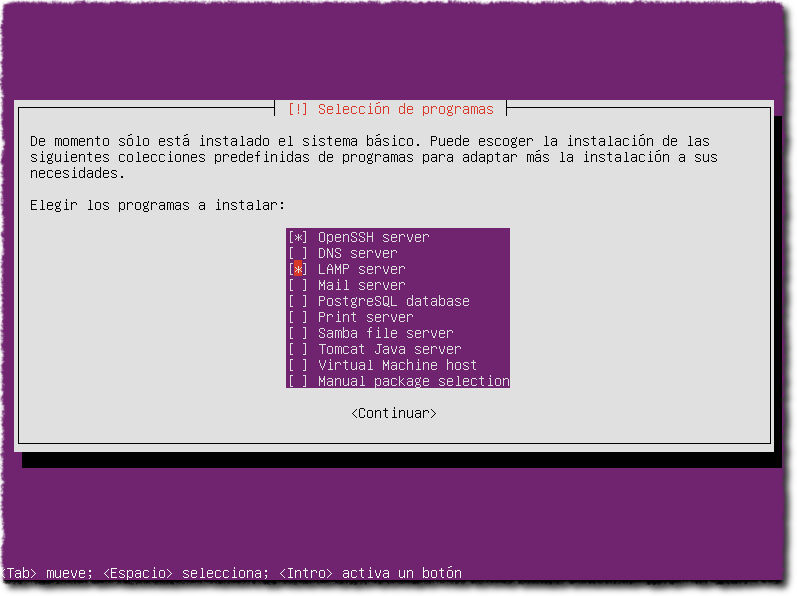http://www.zabbix.com En el siguiente escenario vamos a instalar esta solución para colocarlo en producción "para un máximo de 50 Host o servers" en un Ubuntu Server 12.04 de 64 bits, sin embargo los pasos son validos y funcionales para instalarse en una estación Ubuntu. Las instrucciones en color celeste es para instalaciones en Ubuntu Server 12.04 Preparación de nuestro servidor... Instalación de Ubuntu 12.04 SERVER
Actualizamos nuestro sistema... sudo apt-get update && sudo apt-get dist-upgrade Si estas utilizando Ubuntu Desktop es necesario que le agregues LAMP... sigue los siguientes pasos: sudo apt-get update && sudo apt-get upgrade sudo apt-get install aptitude && sudo apt-get install tasksel sudo tasksel install lamp-server Existen muchos formatos de compresión como Rar, Ace, Zip7, etc., vamos a instalar todas las librerías para estos formatos: sudo apt-get install unace rar unrar zip unzip p7zip-full p7zip-rar sharutils uudeview mpack lha arj cabextract file-roller build-essential alien libpng3 libpng12-0 libpng12-dev checkinstall cdbs dh-make fakeroot libxml-parser-perl check avahi-daemon Vamos a completar LAMP con algunas librerías para PHP que nos permite manipular imágenes, autenticación con LDAP-AD y algunos conectores extras para base de datos. Adicional se agregan los pre-requisitos de Zabbix. sudo apt-get install php5-imap php5-gd php5-mysql php5-imagick php5-ffmpeg php5-exactimage php5-sqlite libxml2 libxml2-dev libjpeg8 libjpeg62 libjpeg62-dev perl libnet-ssleay-perl openssl libauthen-pam-perl libpam-runtime libio-pty-perl libimage-exiftool-perl php5-mcrypt php5-ldap libapache2-mod-auth-pam curl libcurl3 libcurl3-dev php5-curl libssh2-1-dev libssh2-php build-essential automake1.9 libsnmp9-dev libiksemel-dev libopenipmi-dev libpq-dev debhelper libmysqlclient15-dev dpatch libjs-prototype libjs-scriptaculous dbconfig-common mysql-client mysql-server libapache2-mod-php5 fping php5 snmp libsnmp-dev snmpd libcurl4-openssl-dev libiksemel-dev php-xml-rpc Instalación Zabbix Server Vamos a bajar la última versión de Zabbix Server. NOTA: Las últimas versiones son liberadas en tar.gz para instalarse en cualquier Linux. Zabbix proporciona la opción de utilizar .deb para Ubuntu, sin embargo aún no lo hemos evaluado por esa razón vamos a presentar la instalación utilizando TAR.GZ. Para esta documentación vamos a describir al servidor donde vamos a instalar Zabbix Server como "Servidor Recolector Zabbix". Muy importante! el TAR.GZ trae todo lo necesario para instalar en nuestro "Servidor recolector Zabbix" y para los agentes para Linux, Mac y Windows. Preparamos nuestro entorno e iniciamos la instalación Al día de hoy la última versión es la 2.4.1. Obtenemos este software en nuestro "Servidor Recolector Zabbix" y lo descomprimimos. mkdir zabbixinstall cd zabbixinstall wget -c "http://sourceforge.net/projects/zabbix/files/ZABBIX%20Latest%20Stable/2.4.1/zabbix-2.4.1.tar.gz/download" -O zabbix-2.4.1.tar.gz tar --gzip --extract --verbose --file zabbix-2.4.1.tar.gz cd zabbix-2.4.1 Vamos a verificar que los siguiente puertos estén abierto. Si esta utilizan Ubuntu 12.04 en adelante, los puertos ya viene abierto. Sin embargo le recomiendo revisar. sudo nano /etc/services Buscamos los siguientes puertos zabbix-agent 10050/tcp Zabbix Agent zabbix-agent 10050/udp Zabbix Agent zabbix-trapper 10051/tcp Zabbix Trapper zabbix-trapper 10051/udp Zabbix Trapper Si ya existen omitimos este paso, de lo contrario lo agregamos al final. Agregamos el grupo y usuario Zabbix sudo groupadd zabbix sudo useradd -g zabbix zabbix Creamos la Base de datos para Zabbix en MySQL. Por favor reemplace el texto sin elimina "-p" PASSWORD por su password de MySQL. NOTA: El le va a pedir el password del sistema porque estamos utilizando SUDO. sudo mysql -uroot -pPASSWORD -e'create database db_zabbix' Procedemos a construir las tablas y poblar la base de datos con la información default de Zabbix Estos pasos se deben de ejecutar en el directorio donde se extrajo el instalador Zabbix-Server zabbix-2.4.1 sudo mysql -uroot -pPASSWORD db_zabbix < database/mysql/schema.sql sudo mysql -uroot -pPASSWORD db_zabbix < database/mysql/images.sql sudo mysql -uroot -pPASSWORD db_zabbix < database/mysql/data.sql Vamos a preparar el instalador y a definirle que va a instalar Zabbix-server con el agente para el "Servidor Recolector Zabbix" activo y que acepte ipv6, entre otros. Estos pasos se deben de ejecutar en el directorio donde se extrajo el instalador Zabbix-Server zabbix-2.4.1 sudo ./configure --enable-server --enable-agent --with-mysql --enable-ipv6 --with-net-snmp --with-libcurl --with-libxml2 Procedemos a instalar. Esto puede llevar un poco de tiempo, por favor espere a que termine. sudo make install Configuramos el Agente Zabbix del server sudo nano /usr/local/etc/zabbix_agentd.conf Server= <----- IP del "Servidor Zabbix" ServerActive= <----- IP del "Servidor Zabbix" Hostname= <----- IP del "Servidor Zabbix" ListenIP= <----- IP del "Servidor Zabbix" Configuramos la conexión a la base de datos (MySQL) de Zabbix. NOTA: Si el comando tiene # tiene que quitarle este símbolo (descomentar comando) sudo nano /usr/local/etc/zabbix_server.conf Localizamos DBName= <----- Colocamos el nombre de la base de datos db_zabbix DBuser= <----- Colocamos el nombre del usuario administrador, en este caso root DBPassword= <----- Colocamos el password del usuario administrador Vamos a preparar el Administrador tipo WEB (FrontEnd) con el cual se administra Zabbix y todos los nodos. Lo movemos a el repositorio web de nuestro servidor. Estos pasos se deben de ejecutar en el directorio donde se extrajo el instalador Zabbix-Server zabbix-2.4.1 sudo mv frontends/php /var/www/zabbix sudo chmod -R ugo+rwx /var/www/zabbix/conf Vamos a configurar Apache con algunas características que necesita el Administrador WEB (FrontEnd) de Zabbix sudo nano /etc/php5/apache2/php.ini Localizamos y modificamos ... post_max_size=16M max_execution_time=300 max_input_time=300 date.timezone = America/Guatemala Después de grabar procedemos a reiniciar apache ... sudo /etc/init.d/apache2 restart Complementar la configuración del administrador web (FrontEnd) NOTA: Los siguientes screenshot indican la versión 2.0 que es similar a la 2.2.1  Esta es la pantalla que presenta el FrontEnd Zabbix al ingresarle la IP del server donde fue instalado. Desde nuestro explorador abrimos .... http://ip.de.mi.server/zabbix 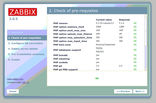 Pre-requisitos... Zabbix le presenta una lista de los requisitos para ejecutarse de forma básica. Es necesario que se asegure que nada este en color rojo. Los pasos anteriores que hemos dado con este manual debe de dar como resultado que toda la lista de requisitos que se presenta acá esté en color verde, osea instalado y listo. 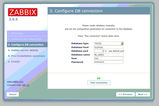 Para la configuración de FrontEnd, es necesario volver a ingresar los datos de conexión a la base de datos. 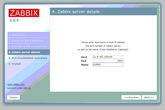 Importante ... completamos la información de HOST, colocando la ip del server. Es necesario que el server tenga IP estática. Después de esta pantalla todo es Next, Next. 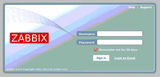 Ell usuario y password default de zabbix es: Usuario: admin pass: zabbix  Hemos terminado de instalar Zabbix en el servidor y el FrontEnd. El siguiente paso es activar el servicio. Cuando esten activo los servicios el mensaje "Zabbix server is not running: the information displayed may not be current." tiene que desaparecer. Vamos a agregar los SCRIPT de auto arranque de servicios Zabbix Server y Agent Estos pasos se deben de ejecutar en el directorio donde se extrajo el instalador Zabbix-Server zabbix-2.4.1 sudo cp misc/init.d/debian/zabbix-server /etc/init.d sudo cp misc/init.d/debian/zabbix-agent /etc/init.d sudo chmod 755 /etc/init.d/zabbix-server sudo update-rc.d zabbix-server defaults sudo chmod 755 /etc/init.d/zabbix-agent sudo update-rc.d zabbix-agent defaults sudo zabbix_server && sudo zabbix_agentd NOTA: Por último vamos a configurar el HOST del server Zabbix que es el primero HOST que se monitorea en zabbix. Ingresamos al FRONTEND http://ip-server-zabbix/zabbix Por default el usuario y contraseña es: Usuario: admin Password: zabbix Ingresamos en el menú superior: "Configuration" -> "Hosts" -> "Zabbix Server" Luego procedemos a cambiarle la IP del "Agent Interface" por default tiene la ip 127.0.0.1 Vamos a cambiarlo por la IP del server. Finalizado, instalación de Zabbix Server
0 Comments
Leave a Reply. |
Editor:
Juan Estuardo Hernandez Consultor Software Libre, Organización y Métodos. Acumular información es sólo el primer paso hacia la sabiduría. Pero compartir información es el primer paso hacia la comunidad.
Henry Louis Gates, Jr. Condiciones de uso: El contenido del website 911-ubuntu y este artículo en particular, es “Libre” y puede ser consultado por quien lo desee. Por favor “No haga copias de nuestros artículos”. Si desea compartirlo puede referir nuestras publicaciones como un enlace (Link), así las personas interesadas obtendrá nuestras últimas actualizaciones. Como todo en la vida, nada es perfecto, así que si observas algún error o desea mejorar el contenido de estos artículos, puede enviarnos un mensaje el cual será bienvenido. (Formulario al pie de página). |